Cara Mengetik Menggunakan Suara di Microsoft Word – Setelah kemarin sempat memposting tentang Cara Merubah Ukuran Kertas ke 4433 di Microsoft Word dan Cara Menghapus Link di Ms Word (Teks Hasil Copas dari Internet), maka hari ini saya akan memposting lagi tutorial mengenai Cara Mengetik Menggunakan Suara di Microsoft Word. Saat ini jaman sudah semakin canggih saja. Sekarang kita tidak perlu lagi susah payah untuk menginput kata ke file word dengan cara diketik melainkan kita dapat melakukannya dengan cara meggunakan suara atau mengdikte. Mengetik Menggunakan Suara merupakan inovasi baru agar kita sudah tidak perlu disulitkan lagi dengan mengetik. Bayangkan jika ada banyak dokumen yang harus diketik, tentu akan memakan tenaga dan juga waktu. Namun, apabila hanya sekedar di dikte dan biarkan mesin yang menulisnya, tentu akan sangat praktis dan efisien.
Cara Mengetik Menggunakan Suara ini belum banyak yang mengetahuinya. Maka beruntunglah kalian dapat membaca tutorial Mengetik Menggunakan Suara ini. Sebenarnya Cara Mengetik Menggunakan Suara pertama kali kita temukan pengaplikasiannya di Google Translate. Bagi yang sering menggunakan Google Translate akan sangat familiar dengan fungsi ini. Namun, karena Goole terus melakukan inovasi, maka kita juga dapat memanfaatkan fitur Cara Mengetik Menggunakan Suara di Microsoft Word disalah satu produk buatan mereka yakni Google Docs. Jadi pada Microsoft word, tidak disediakan fitur untuk Cara Mengetik Menggunakan Suara, tetapi kita akan mengkonversi file dari Google Docs yang memiliki fitur Mengetik Menggunakan Suara ke file word. Untuk itu, dalam melakukannya, pc atau smartphone kita harus terhubung ke internet. Seperti yang sudah disebutkan sebelumnya, bahwa Cara Mengetik Menggunakan Suara ini berlaku pada smartphone dan PC.
Adapun syarat utama device Anda cocok untuk dijalankan fungsi Cara Mengetik Menggunakan Suara, pertama-tama perangkat Anda harus memiliki microphone. Yap, pastikan sebelum mencoba, kalian harus periksa microphone Anda. Untuk pengguna smartphone, rata-rata tidak ada masalah dengan fungsi micnya. Tetap, dibeberapa PC memiliki kendala dengan hal ini. Sebut saja misalnya rata-rata pada laptop, kualitas microphone bawaanya kurang bagus, sehingga input suara yang dikelola jadi kurang jelas. Begitupun PC atau komputer, biasanya device tersebut tidak memiliki yang namanya microphone internal. Melainkan kita harus membeli micrphone eksternal terlebih dahulu agar dapat menangkap suara. So, saya asumsikan kalian yang mengikuti tutorial Cara Mengetik Menggunakan Suara di Microsoft Word, tidak memiliki masalah dengan microphone. So, berikut selengkapnya tutorial Cara Mengetik Menggunakan Suara di Microsoft Word:
Cara Mengetik Menggunakan Suara di Microsoft Word
- Pertama-tama kalian buka situs Google Docs. Jika kalian belum log in ke akun Google, maka silakan log in dulu. Kemudian kalian tap pada tombol tambah atau file baru.
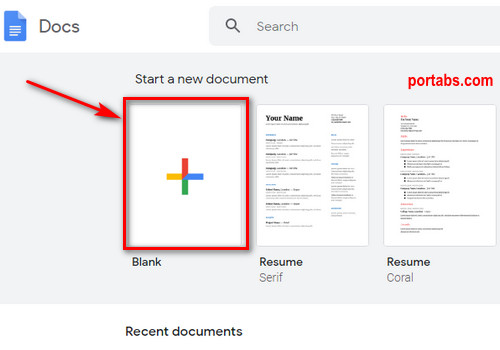
- Selanjutnya kalian klik pada menu Tools dan pilih Voice Typing.
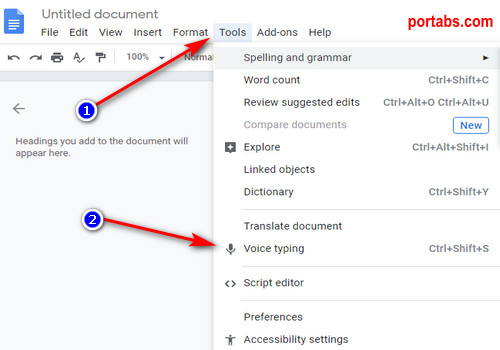
- Kemudian saatnya untuk mengetik menggunakan suara. Klik pada ikon microphone, dan mulai lah berbicara. Apa yang Anda sampaikan akan ditulis secara otomatis.
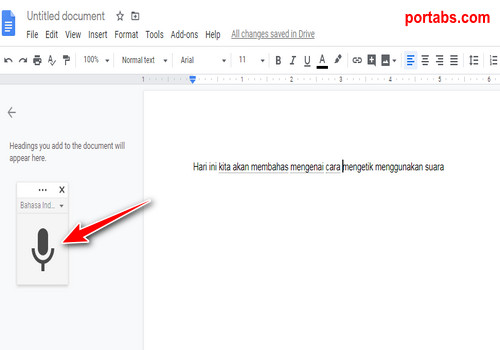
- Nah, jika sudah selesai apa yang hendak kalian dikte, untuk menyimpannya, silakan kalian klik pada menu File=>Download=>Microsoft Word (docx).
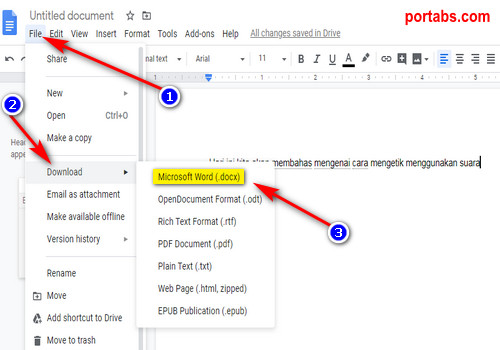
- Oh iya, adapun agar hasil typing nya nanti tidak rancu, pastikan kalian telah mengubah ejaan bahasanya ke Bahasa Indonesia. Nah, bagaimana, cukup mudah bukan?
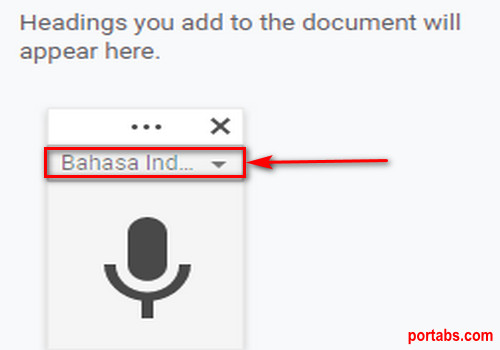
Jadi itulah tadi tutorial mengenai Cara Mengetik Menggunakan Suara di Microsoft Word, mudah-mudahan bermanfaat untuk teman-teman semua yang sedang mengetik teks dalam jumlah yang banyak. Apabila tulisan Cara Mengetik Menggunakan Suara di Microsoft Word ini cukup mebantu, jangan lupa di share agar semakin banyak orang yang tahu bagaimana Cara Mengetik Menggunakan Suara di Microsoft Word. Terimakasih.